昨天我們完成了 MainViewController 的建立,今天要開始在 XIB 上設計主畫面介面。
首先,點擊左邊資料夾中的 MainViewController.xib 檔案。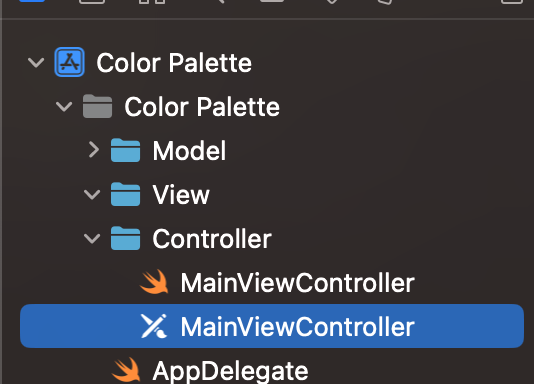
打開後會看到類似 Storyboard 的介面。接著,點選右上角的「+」按鈕,新增 UI 元件。
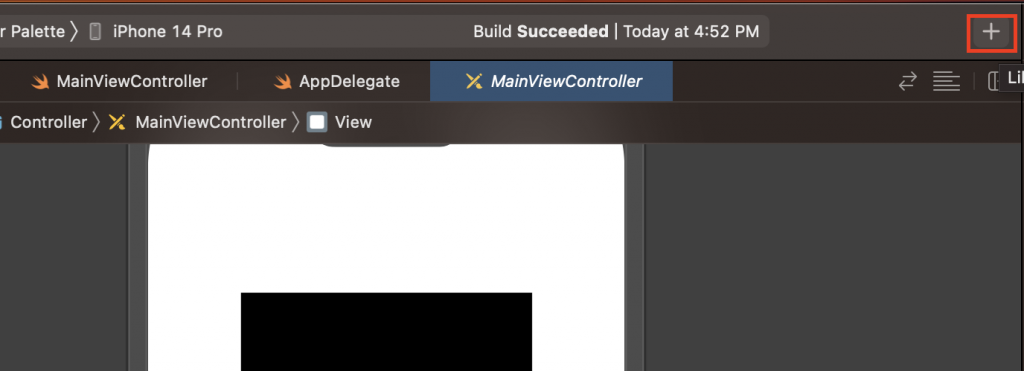
在這個頁面中,我們要決定主畫面需要哪些元件。如下圖:
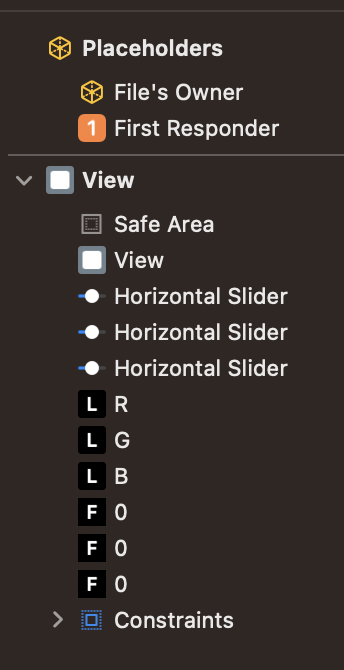
將元件拖曳到 XIB 畫面上,調整擺放位置後,完成的版面如下: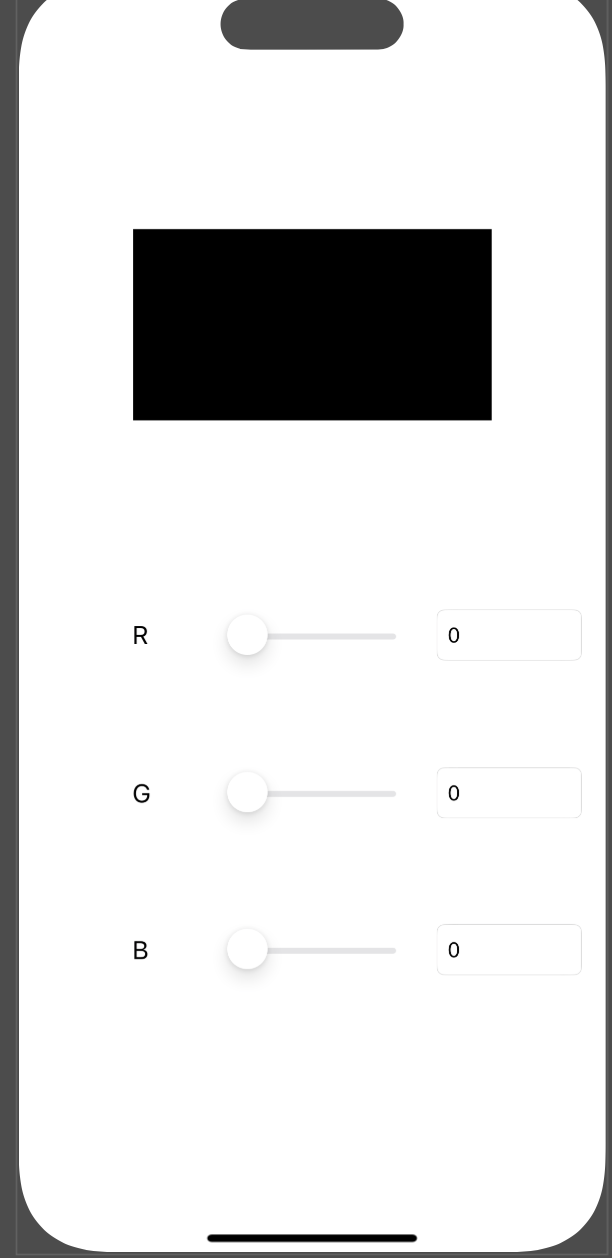
最後一個重要的步驟,就是為元件加上 Auto Layout 約束。
約束設定得好,畫面在不同裝置上才不會跑版。
由於 Auto Layout 的細節較多,這裡建議參考以下教學文章,能更清楚理解:
Medium@ethan0320 教學
今天我們完成了 XIB 元件的建立與擺放,並介紹了 Auto Layout 約束 的重要性。
明天將繼續教大家 如何將 XIB 與程式碼連結,實現互動功能。
